如何在 Word 内插入有打勾的框框?输入这一字型让你快速搞定
▼
会了之后就能更快完成问券或表单了!
Word 是蛮多人平常都会使用到的工具,我只要有上班就一定会开它!不过在使用上 Word 也藏有很多小技巧,今天要来分享如何快速用 Word 打出框内的勾勾 ✅,在制作表格或是填写问券时能派上用场,记住这个快捷键,就可以省去一直在插入符号中滑动翻找的时间
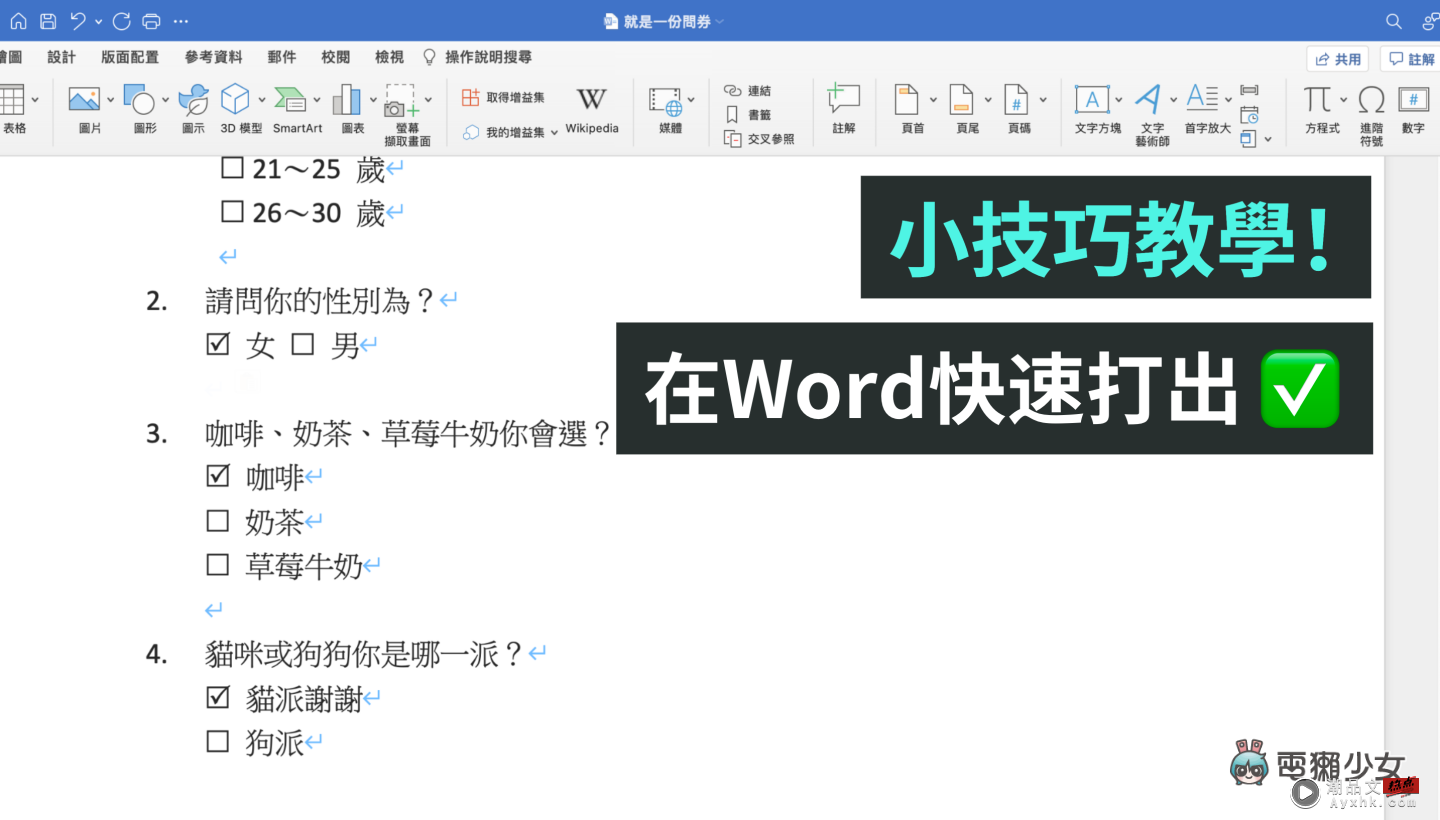
原理大家应该都懂,想在文件中插入某个符号,只要善用Word 的功能来插入就行。即为点选最上方工具列的“插入”,并选择列表右方的“进阶符号”,不过里面的符号超级多,如果以前没使用过 ✅ 的话,真的很可能这页滑半天还滑不到想要的符号
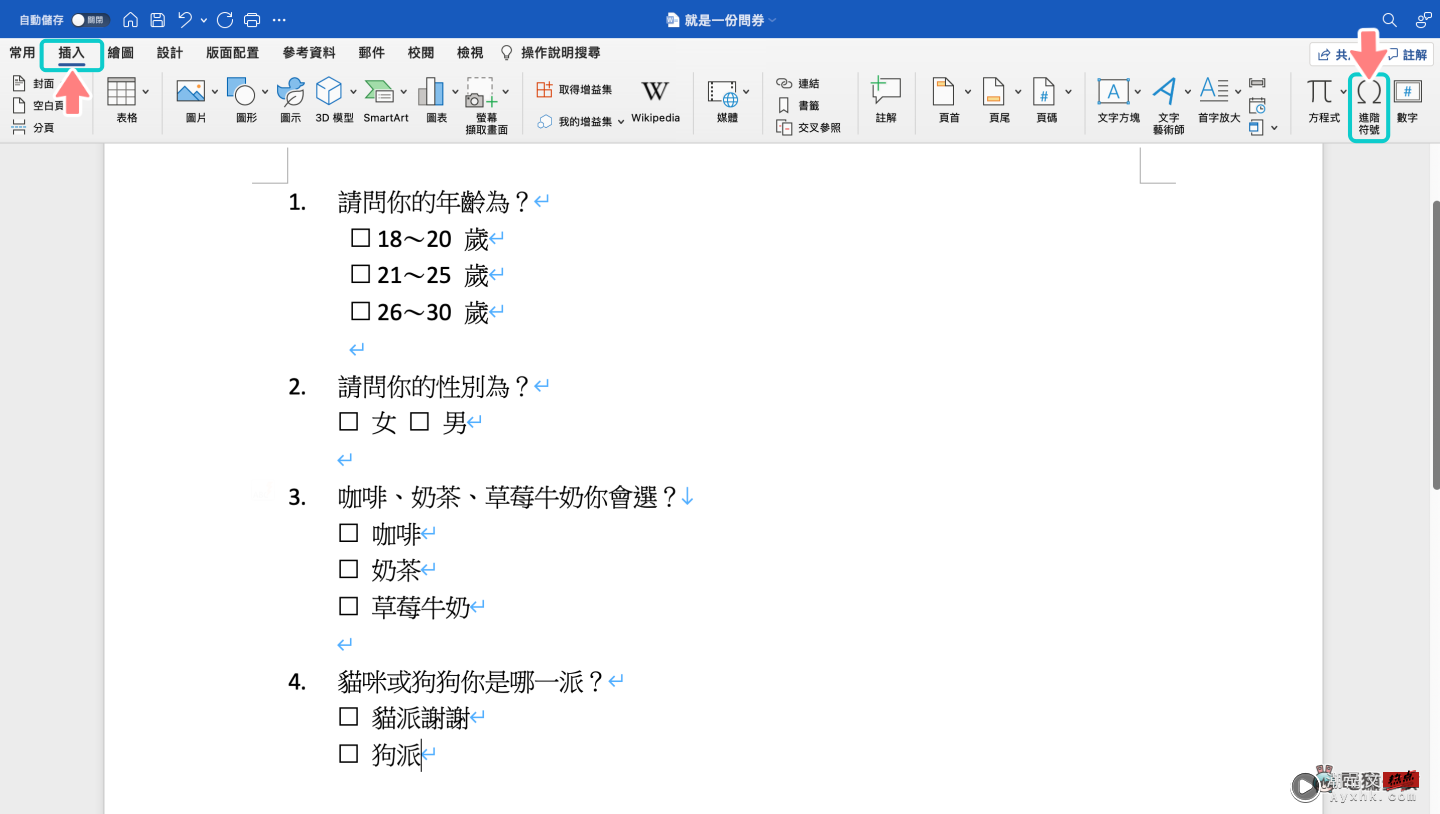
这时候其实只要在“字型”栏位中,输入“Wingdings 2”就能快速看到✅ 了,接着按下插入,就可以继续制作或填写表单啦
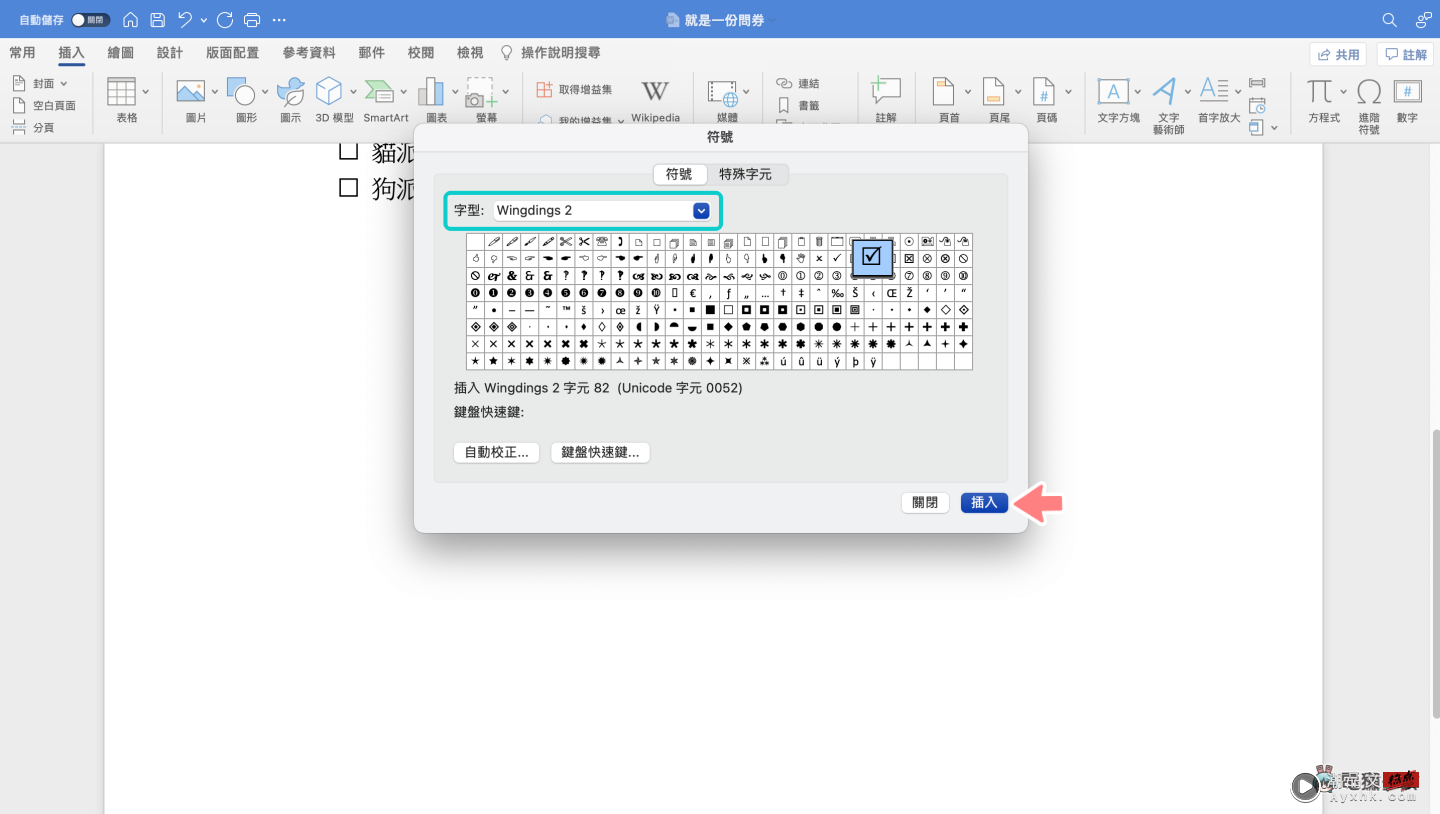
以上就是在 Word 中插入“打勾方框”的方法,或许你早就知道了,不过如果你平时有制作问券、表单的需求,但却一直找不到该从哪里插入 ✅ 的话,不妨就牢记这个小技巧吧~
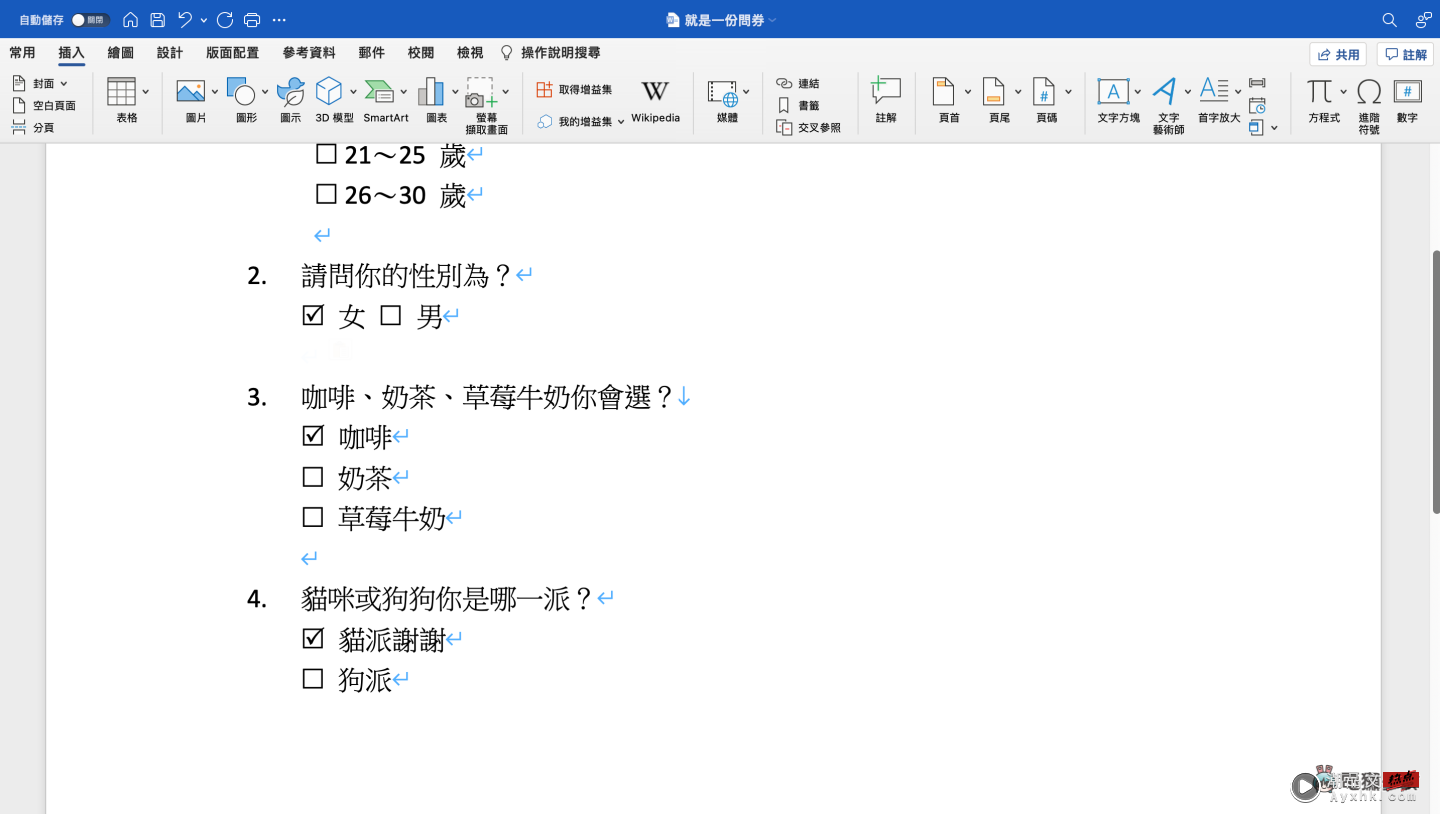
▼
免责声明 本站部分内容《图·文》来源于国际互联网,仅供参考,不代表本站立场!
本站尊重知识产权,版权归原创所有,本站资讯除非注明原创,否则均为转载或出自网络整理,如发现内容涉及言论、版权问题时,烦请与我们联系,微信号:863274087,我们会及时做删除处理。
























